Uno de los dilemas con los que los usuarios de Excel suelen presentar, es el de cómo poner los números a las páginas de Excel antes de imprimir. Claro está, que en la hoja de cálculo no podrás visualizar esos números. Sin embargo, muchos usuarios con este problema no dan con una solución rápida. Ya que, esta opción está un poco oculta en el programa. Sigue leyendo y te enterarás de cómo poner los números a las páginas de Excel. De esta manera se podrán ver en el formato de impresión en papel.
Así puedes poner números a las páginas de Excel
En las versiones 2016 en adelante y al igual que otros programas de Microsoft Office, es posible encontrar la opción para poner los números de páginas en la pestaña Diseño de página. Haz clic en ella tal y como se muestra en la imagen #1.
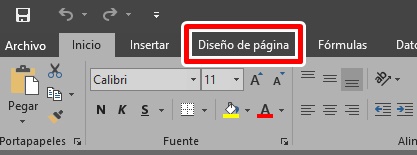
A continuación, en la sección Configurar página, haz clic sobre la flechita de la esquina inferior derecha. Puedes verlo en la imagen #2.

Esta acción, abrirá el cuadro de diálogo llamado Configurar página. Debes ir ahora a la pestaña Encabezado y pie de página. Así se muestra en la imagen #3.
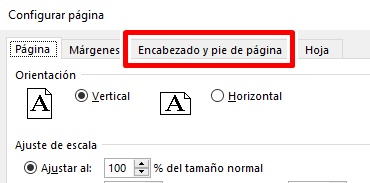
Puedes seleccionar ahora cualquiera de dos opciones Personalizar encabezado y Personalizar pie de página. Puedes ver este paso en la imagen #4.
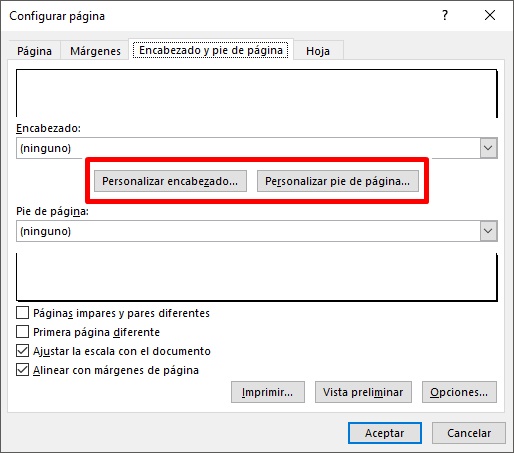
Selecciona uno de los siguientes campos: Sección izquierda, sección central o sección derecha. Éstas simbolizan la posición donde estará el número de página. En cualquiera de las que hayas elegido, toca el botón insertar número de página. Aparecerá el código &[Página], que indicará a Excel que ponga un número de página en esa posición. Así se muestra en la imagen #5.
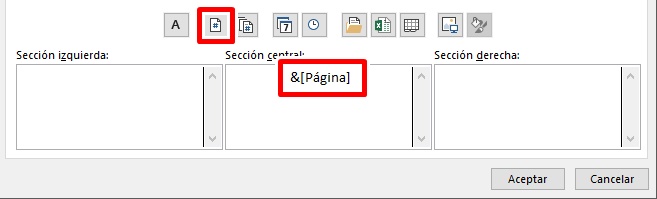
Acto seguido, escribe la palabra de y a continuación haz clic en el botón insertar número de páginas, ubicado justo a su lado. Haz clic en Aceptar. Obsérvalo en la imagen #6.
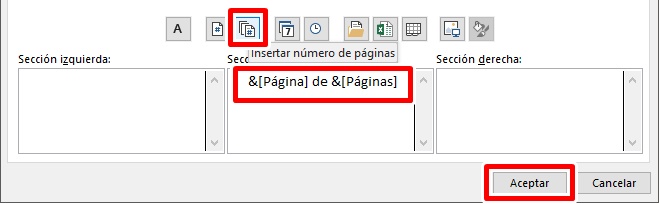
Ahora, puedes ver la configuración que tendrá el pie de página, haz clic en Aceptar. Así lo muestra la imagen #7.
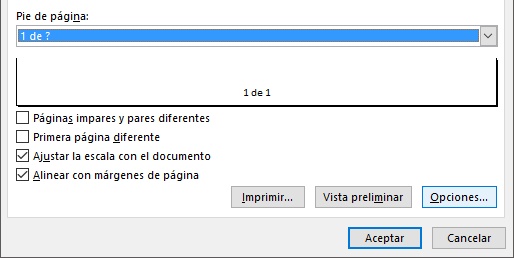
Y listo, esa es la forma correcta de agregar números de página en tu documento de Excel, inténtalo para comprobarlo por ti mismo.
